1、使用WPS文档插入几个需要的图形素材,选中图形后,鼠标右键【另存为图片】。
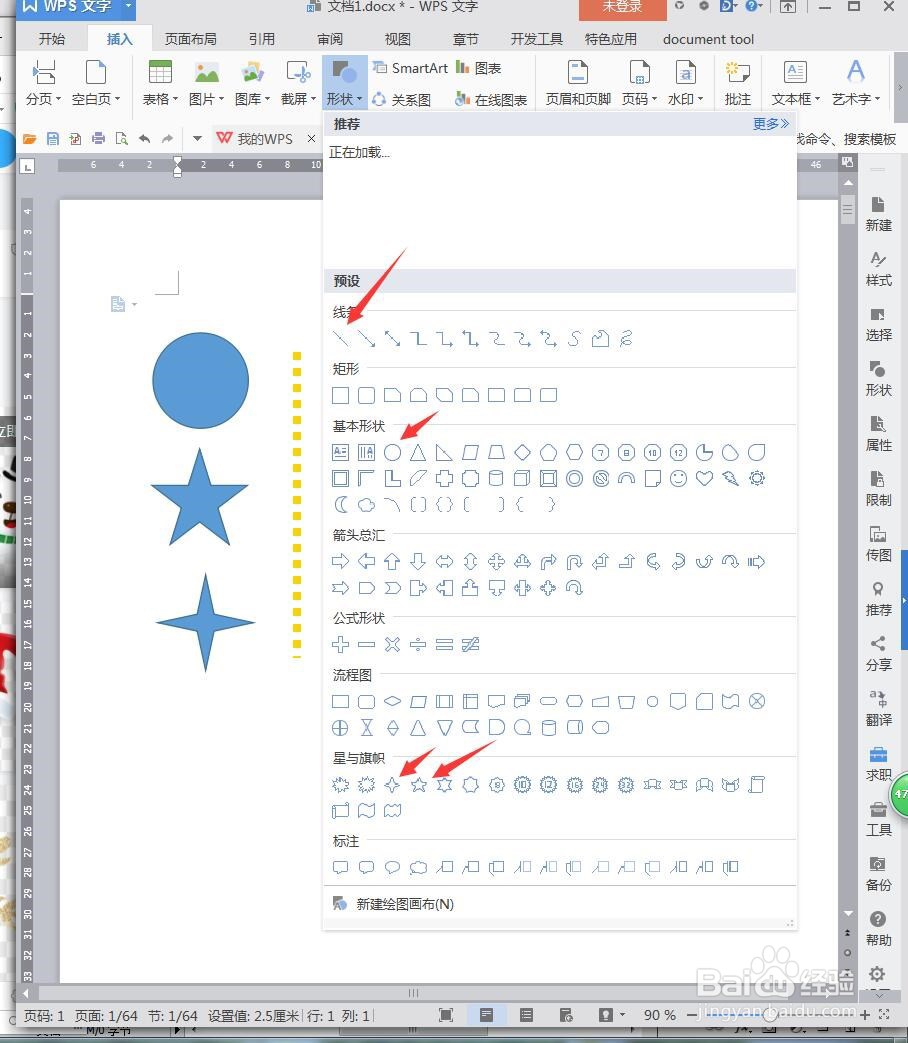
2、将全部素材拖入PS画布中,雪花素材在网上查找,全部选中后【格栅化图层】。

3、Ctrl+J复制图层,Ctrl+T选中图形素材,通过缩小移动将每个图形分部在每个位置。

4、将金色背景图拖入,格栅化后放到最底部,然后选中全部排放好的图形素材图层,鼠标右键【合并图层】。
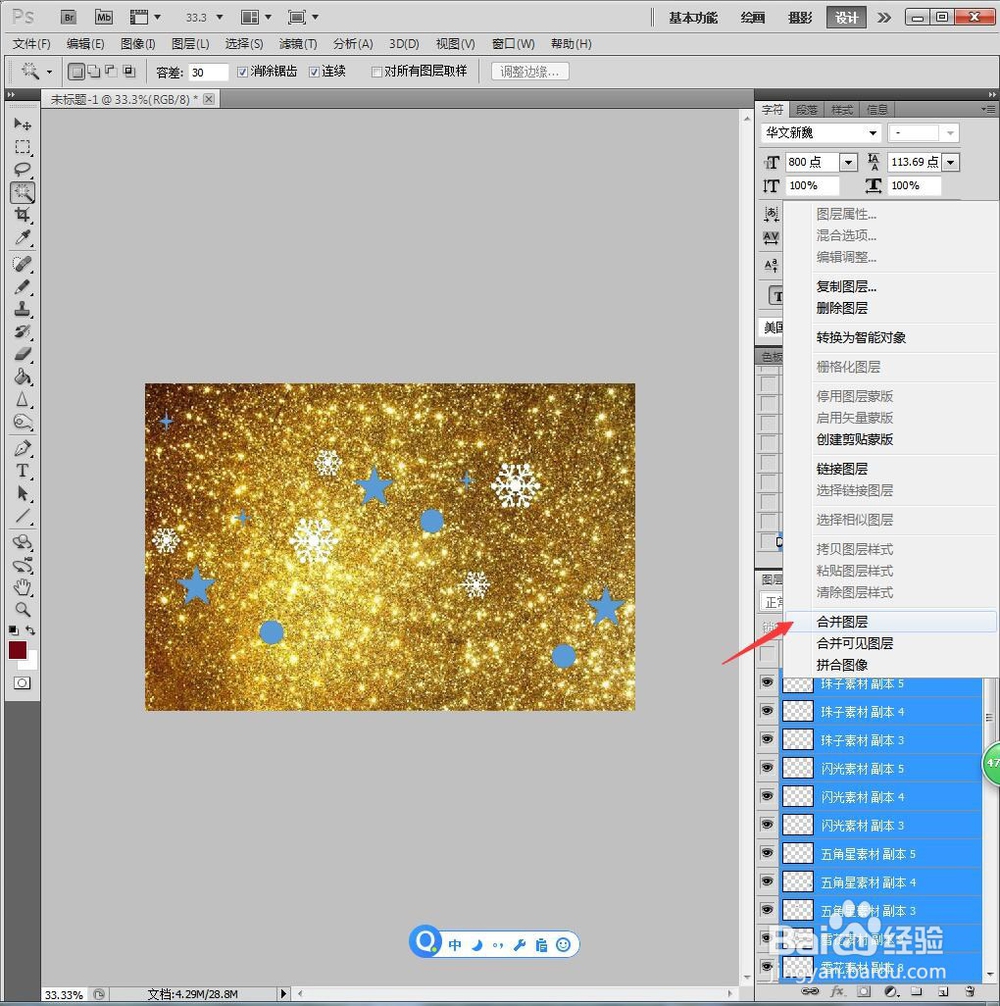
5、选择【魔棒】,选取合并图层的背景区域。
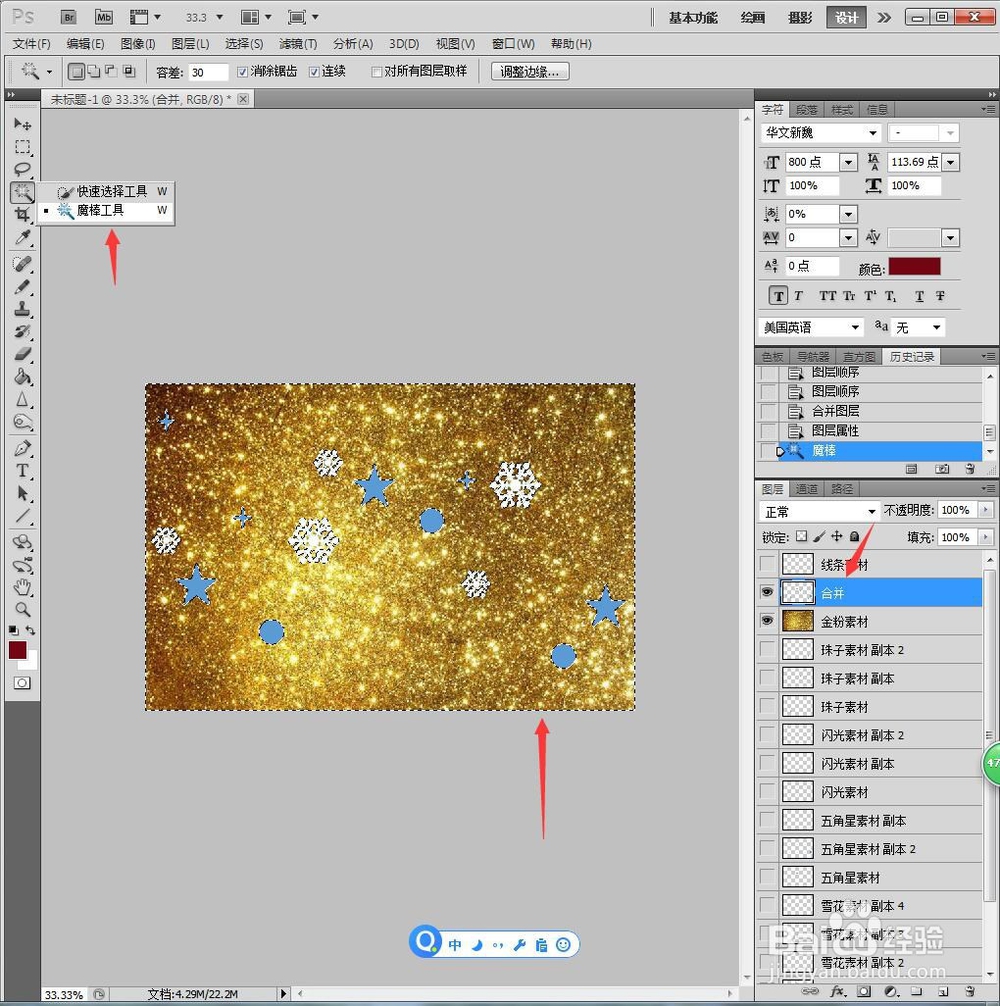
6、回到金粉图层,按Delete删除背景,剩余图形轮廓。
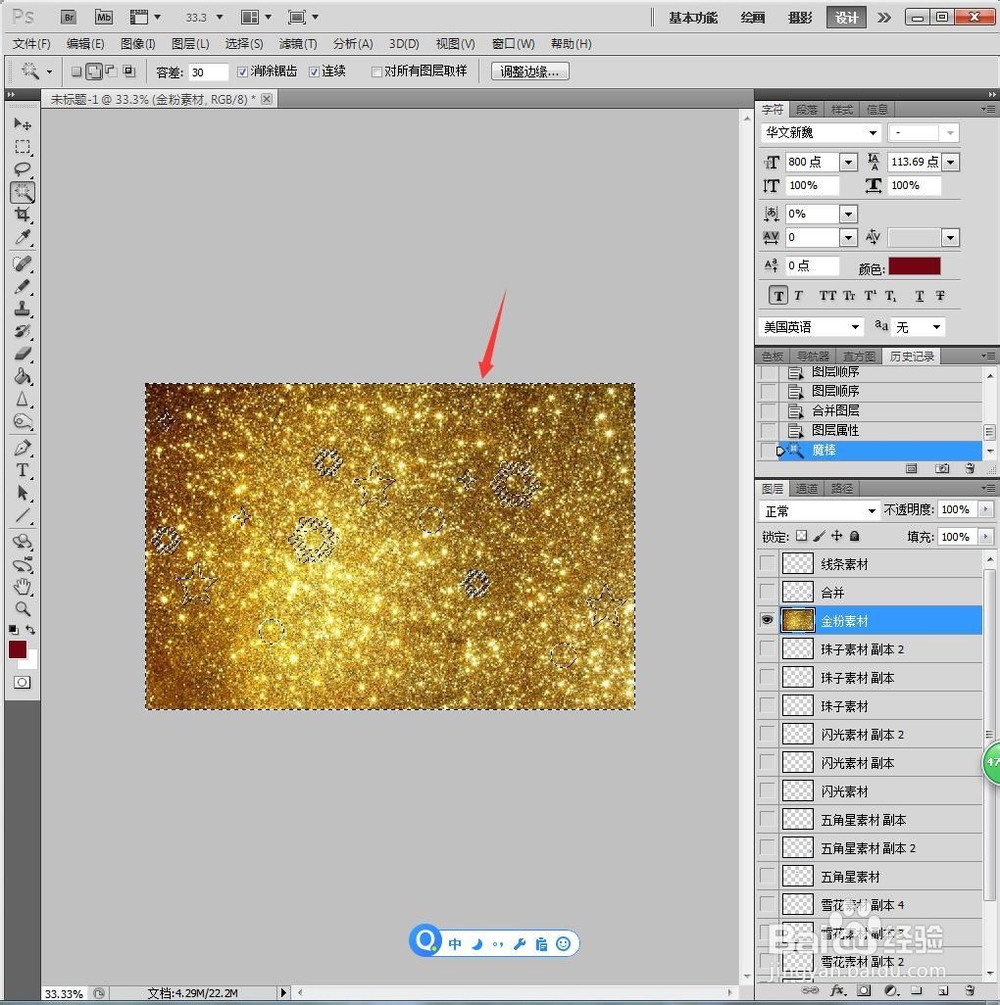
7、将线条素材通过Ctrl+T选中后移动到每个大图形顶部连接到画布边缘,复制出多个线条图层的,通过【合并】成一个。

8、使用相同方法扣选出线条轮廓的金粉纹理,然后点击【图层】【新建填充图层】【渐变】【宝蓝色渐变效果】。
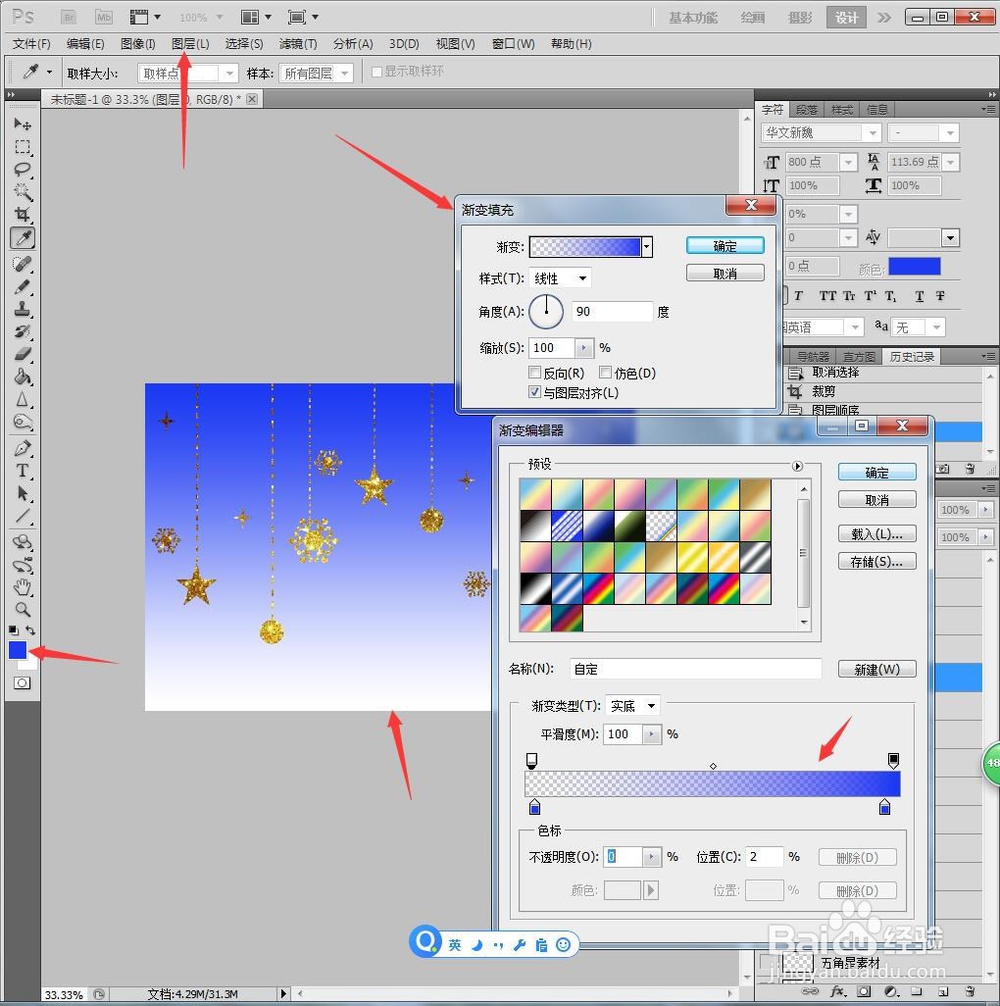
9、完成后的图片另存为JPEG格式。

